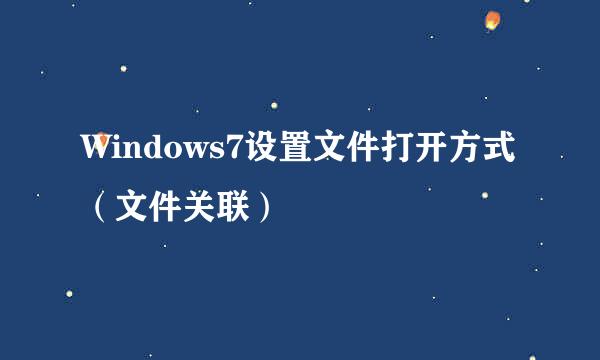解决“该文件没有程序与之关联来执行该操作”

在很多的时候,当我们想要打开某一个文件时,却突然弹出“该文件没有程序与之关联来执行该操作”的提示,遇到这种情况应该如何解决呢?下面小编就给大家来做一个简单的介绍。
那么我们第一步就是,首先在Win7操作系统情况下,先按下‘Win+R’组合快捷键,打开运行对话框,在运行对话框里输入“regedit”,然后点击确定,如下图
接下来第二步就是,根据弹出的文件夹选项对话框,点击文件类型,如打开注册表页面,在下拉菜单中可以看到‘HKEY_LOCAL_MACHINE’根目录,如下面的图
在根目录HKEY_LOCAL_MACHINE下找到command中,再双击command的默认值,打开默认值对话框,将里面的值换成:mmc.exe %windir%\system32\compmgmt.msc。点击确定,然后再返回command的默认值界面,看到默认值被修改了,设置好后,再鼠标右键Win7系统桌面上的计算机,然后选择管理,此时没有在提示该文件没有与之关联的程序来执行该操作对话框,而是正确的打开了计算机管理,如图
第二个解决方法就是:首先我们要找出造成该文件没有程序与之关联的程序来执行操作的原因,而这种原因是普遍存在的,因为我们的电脑上确实缺少对应的查看软件,要判断要安装什么软件才能打开这个文件,第一件事就先要判断文件是什么格式的,我们可以通过查看文件属性来知道文件类型。方法:点击右键-属性-查看。
看到了这个文件的属性,知道了它的格式,那么我们就可以去百度搜索一下这种格式的文件对应用什么程序打开它,再下载安装对应的软件就可以了。
第三种方法,首先造成这种原因是你要打开的文件没有关联到程序,你的电脑上已经有图片、视频或者文档程序了,但是没有自动关联这种类型的文件是用什么程序打开的,这时就要你自己手动设置,点击右键文件----选择打开方式-----然后在打开窗口中----选择你要使用的打开程序----然后勾选“始终使用选择的程序打开这种文件”----确定后就可以打开了。
版权声明:本站【趣百科】文章素材来源于网络或者用户投稿,未经许可不得用于商用,如转载保留本文链接:https://www.qubaik.com/life/92875.html